تنظيف السجل مع كلنر
CCleaner هو أداة متكاملة لـ Windows ، والتي تتيح لك الاحتفاظ بجهاز الكمبيوتر الخاص بك "نظيف" ، وحفظه من الملفات غير الضرورية التي تتسبب في حدوث انخفاض في أداء النظام. واحدة من أهم الإجراءات التي يمكن تنفيذها في هذا البرنامج هي تنظيف السجل ، واليوم سننظر في كيفية قيام CCleaner بإنجاز هذه المهمة.
يعد تسجيل Windows مكونًا ضروريًا مسؤولاً عن تخزين تكوينات وإعدادات نظام التشغيل. على سبيل المثال ، قمت بتثبيت البرنامج على جهاز كمبيوتر ، ظهرت المفاتيح المقابلة في التسجيل. ولكن بعد حذف البرنامج من خلال "لوحة التحكم" ، يمكن أن تظل الإدخالات الموجودة في السجل الخاص بهذا البرنامج.
كل هذا يؤدي في نهاية المطاف إلى حقيقة أن الكمبيوتر يبدأ العمل أبطأ بكثير ، بل قد يسبب مشاكل في العمل. لمنع هذا ، ينصح بتنظيف السجل ، ويمكن إجراء هذه العملية تلقائيًا باستخدام برنامج CCleaner على جهاز الكمبيوتر.
كيف يمكنني تنظيف السجل باستخدام CCleaner؟
1. ابدأ تشغيل نافذة برنامج CCleaner ، وانتقل إلى علامة التبويب "Registry" ، وتأكد من فحص جميع العناصر. ثم انقر فوق زر "البحث عن المشاكل" .
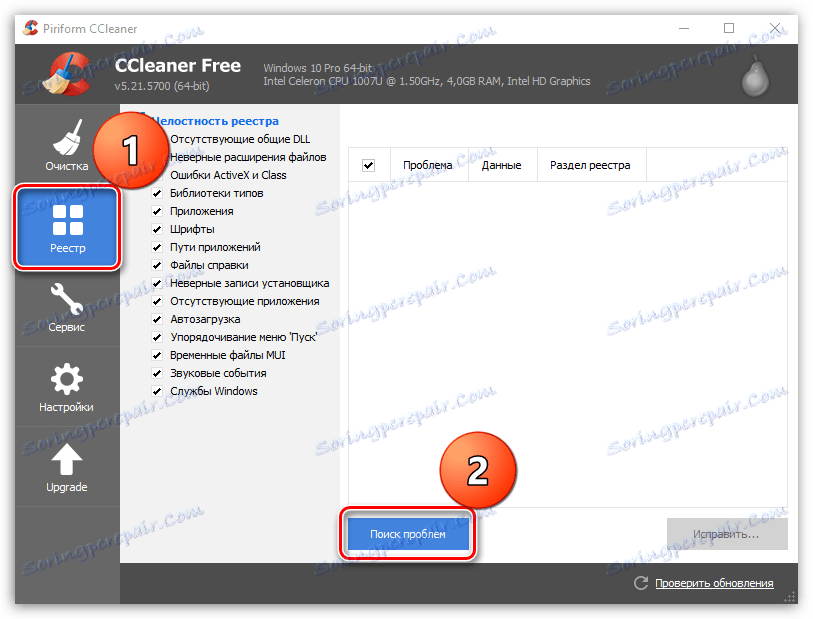
2. ستبدأ عملية مسح السجل ، ونتيجة لذلك سيجد كلنر العديد من المشاكل ذات الاحتمالية العالية. يمكنك إزالتها بالنقر فوق الزر " إصلاح" .
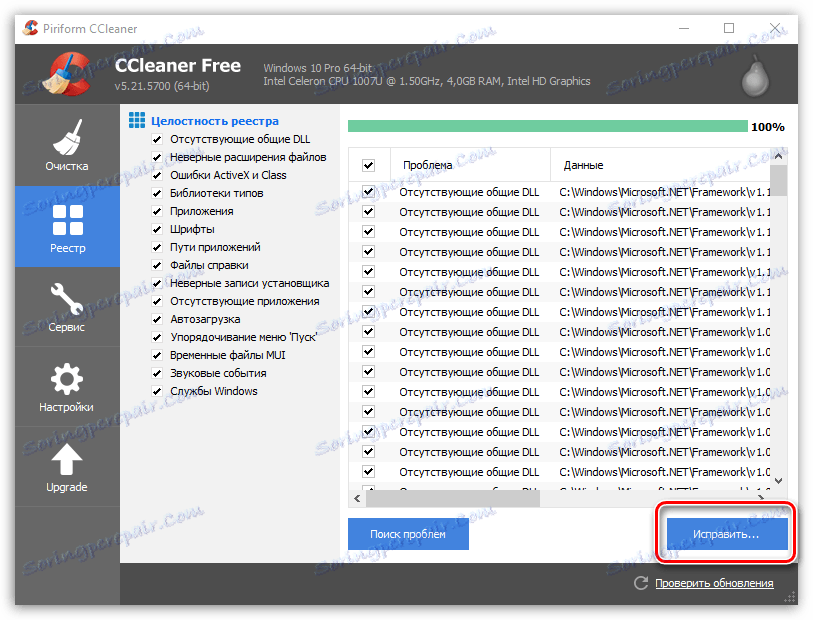
3. يطالبك النظام بإجراء نسخة احتياطية. من المستحسن الموافقة على هذا الاقتراح ، لأنه في حالة وجود مشاكل يمكنك استرداد بنجاح.

4. ستظهر نافذة جديدة ، والتي انقر فوق الزر "Fix checked" .
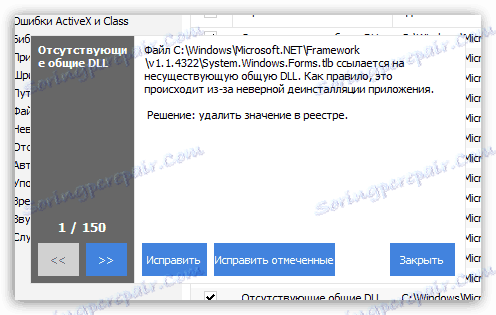
ستبدأ عملية تنفيذ العملية ، والتي لا تستغرق الكثير من الوقت. عند الانتهاء من تنظيف السجل ، سيتم إصلاح جميع الأخطاء المكتشفة في السجل ، وسيتم حذف مفاتيح المشكلات.